使用PowerDNS admin来管理PowerDNS
最近需要使用PowerDNS,因为之前安装过,所以很快就安装好了。之前我也用过PowerDNS admin,不过没有记录下来,这次记录下来,希望对大家有所帮忙。
1. 用docker来运行PowerDNS admin
运行PowerDNS admin最简单的方式就是用docker了,只需执行下面的命令就可以了。
docker run -d -v pda-data:/data -p 9191:80 ngoduykhanh/powerdns-admin:latest
pda-data是host上的目录,你在运行这个命令时,请换成你选择的目录。这是把PowerDNS运行时产生的数据存在本地目录,这样下次启动容器时,配置不会丢失。
2. 注册用户
在第一次登录时,需要注册用户,第一个用户会被PowerDNS admin设置为管理员。
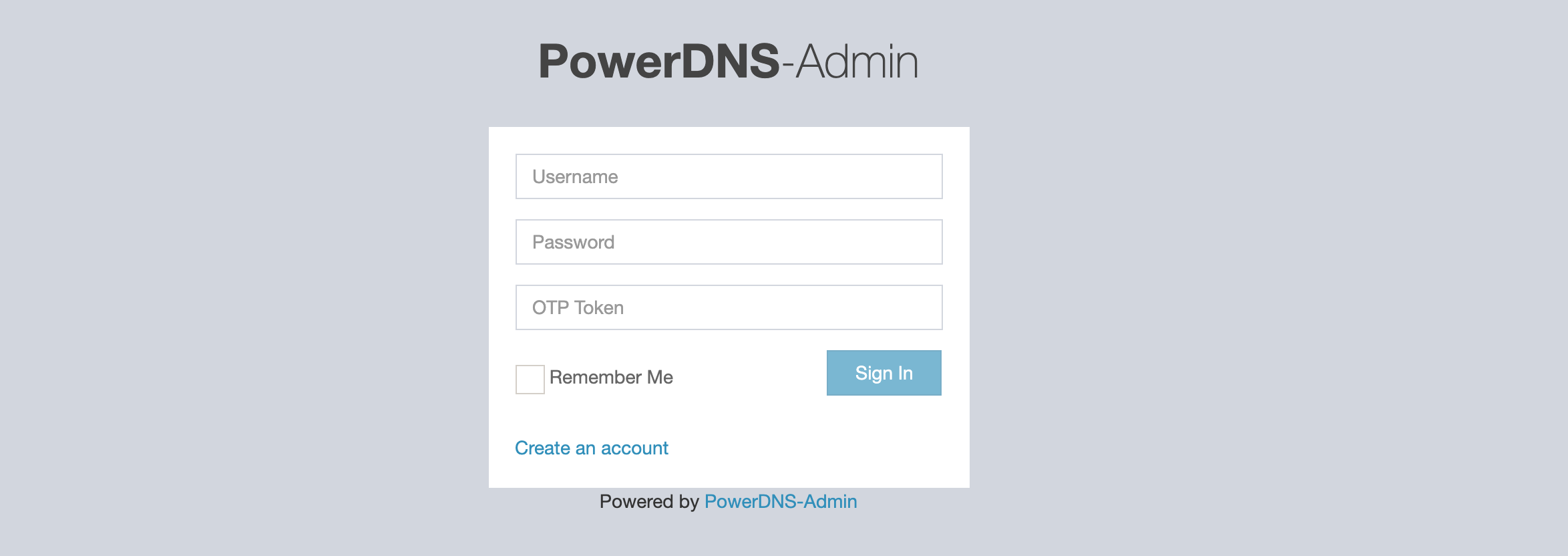
3. 配置PowerDNS API
3.1 修改PowerDNS的启动配置
我们需要修改PowerDNS的启动配置,以enable API接口。
api=yes
api-key=1ba8e133e6d684805477f7002182e0ef
# Needed before 4.1.0
webserver=yes
webserver-address=192.168.152.8
# Port of web server to listen on
webserver-port=8081
# # Web server access is only allowed from these subnets
webserver-allow-from=0.0.0.0/0,::/0
需要注意的是webserver-allow-from这一行一定要加上,因为从4.1.1版本的默认值是127.0.0.1,如果不加上这一行,我们在容器里的PowerDNS admin是无法访问到这个API的。
修改完配置后重启PowerDNS.
service pdns restart
3.2 PowerDNS admin对接PowerDNS
在PowerDNS admin左侧的菜单里选择Settings->PDNS,打开API配置界面。
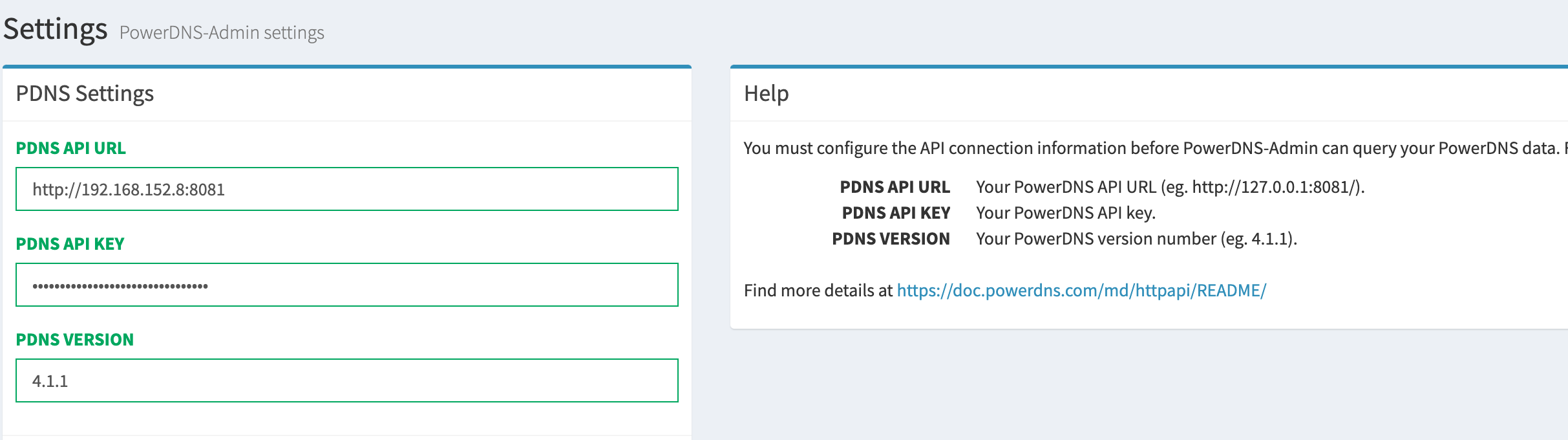
填入正确的信息,点击Update按键即可。
配置成功后,点击左侧的菜单"PDNS",会看到PowerDNS的统计和配置信息,如果这个页面是空的,那就是API配置没有成功,请自行检查哪里配置错了。
4. 添加A记录
首先我们要添加一个域,这个是域不一定非要是一级域名,如test.com,也可以是二级域名。
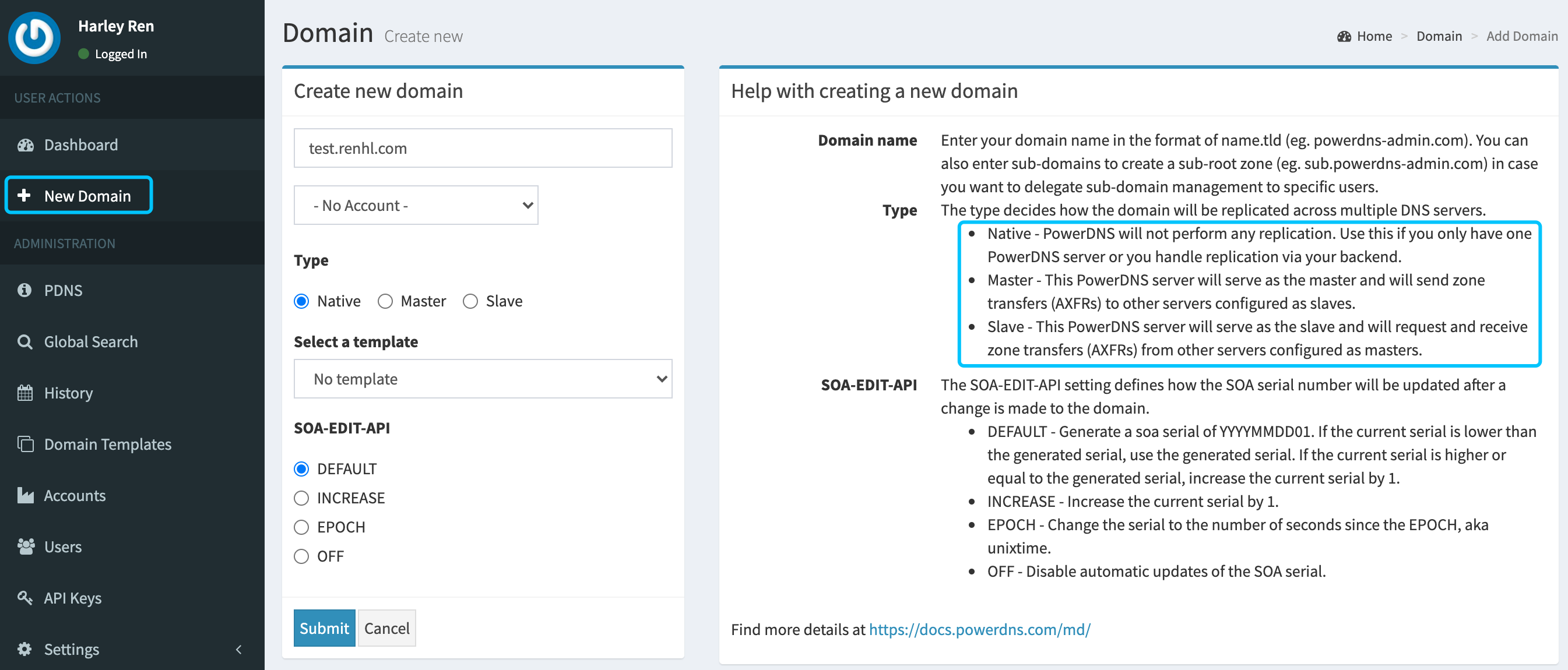
添加完域以后,就可以添加了A记录,A记录是我们最常的,毕竟我们使用NameServer就是为了解析域名嘛。
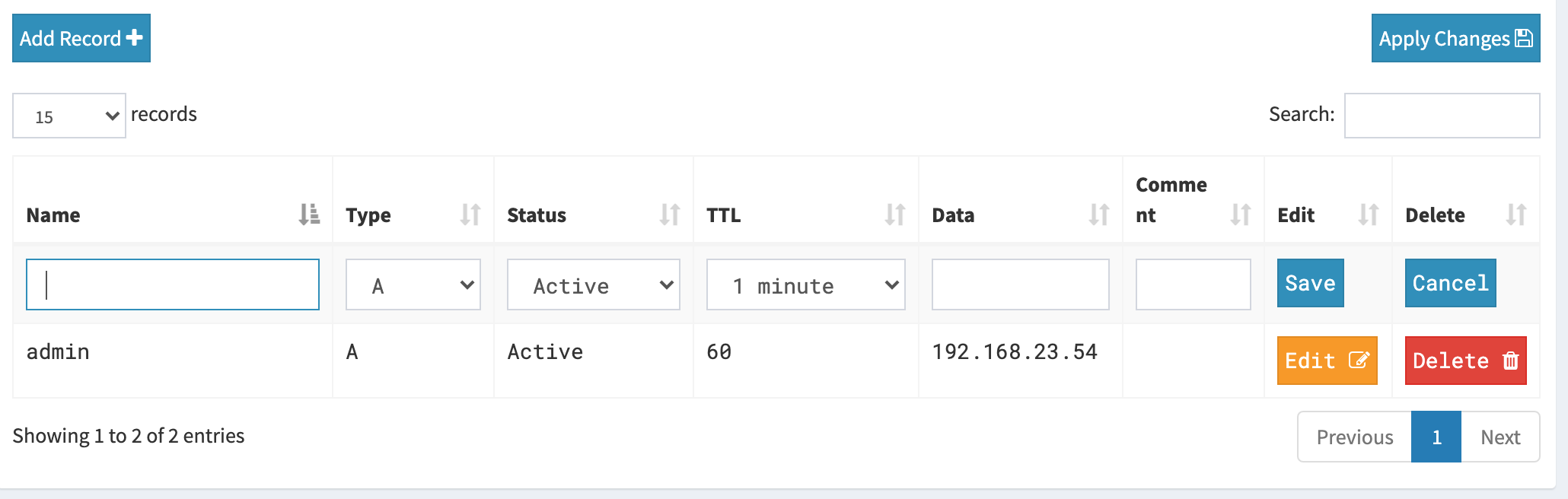
其它类型的记录就不一一解释了,你用到时候自然就明白了。
